Cómo agregar y administrar marcadores en Safari para iPhone

iCloud sincronizará todos los marcadores que cree en Safari en su Mac con su iPad o iPhone, y viceversa. Pero los marcadores no son tan simples y obvios en el iPhone como en la Mac. Así es cómo crearlos y administrarlos en iOS.
Agregar marcadores en su iPhone es fácil, pero no es inmediatamente obvio. Lo primero que probablemente hará es hurgar en sus marcadores existentes antes de darse cuenta de que no está funcionando. Lo que debe hacer si desea agregar un marcador es presionar el icono Compartir como se muestra a continuación en rojo.
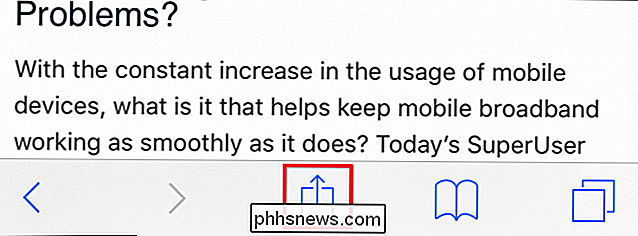
Una vez que se abra el menú Compartir, podrá agregar el sitio web actual a sus marcadores o Favoritos. También tiene la opción de agregar un sitio a su lista de lectura, en caso de que quiera leerlo más tarde, sin conexión, o puede fijarlo a su pantalla de inicio.
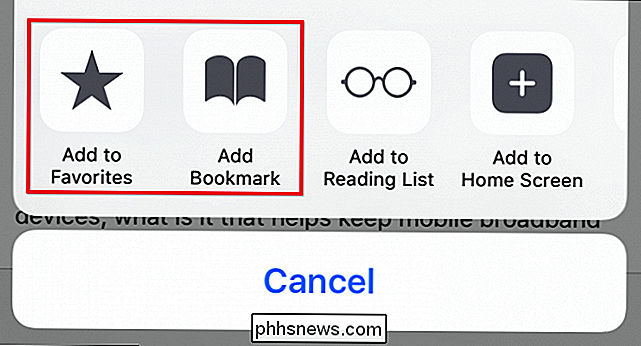
Una vez que sepa cómo agregar marcadores, puede cambiarles el nombre , agréguelos a las carpetas o elimínelos.
Para administrar sus favoritos de Safari en su iPhone o iPad, primero toque el ícono Marcadores en la fila inferior.
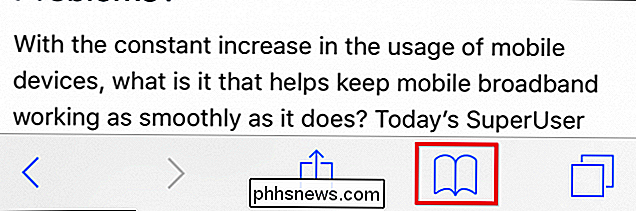
Ahora, en la pantalla de marcadores, toque el botón "Editar" en la esquina inferior derecha.
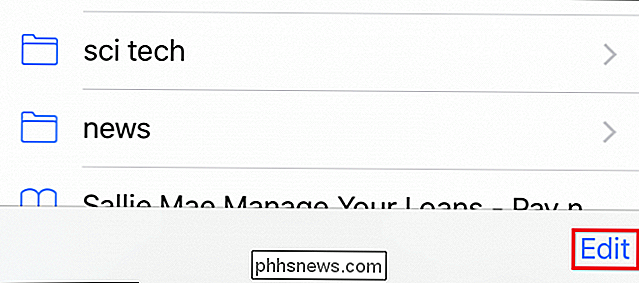
Ahora aparecerá el modo de edición. Junto a cada marcador o carpeta hay un símbolo "-", lo que significa que puede tocarlo y eliminar cosas.
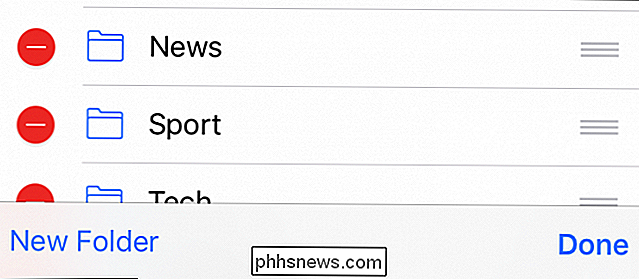
Tenga cuidado cuando elimine cosas. Si elimina una carpeta, se perderá todo lo contenido en ella.
Pulse el enlace "Nueva carpeta" y podrá crear una nueva carpeta para esconder marcadores nuevos o actuales. Dele a su nueva carpeta un título atractivo e indique dónde desea que se encuentre en la opción "Ubicación".
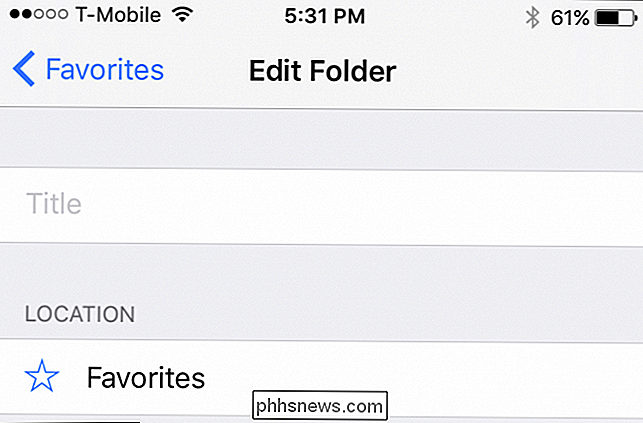
Al tocar "Ubicación", la estructura de sus marcadores se expandirá y podrá tocar dónde desea que vaya la nueva carpeta.
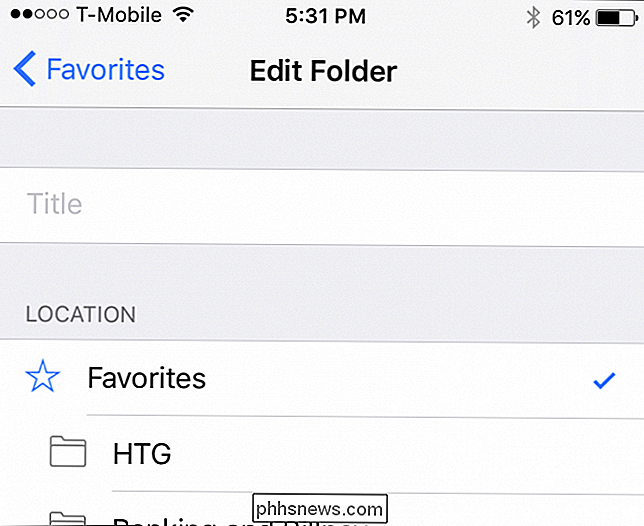
Para editar cualquier marcador, solo necesita tocar uno mientras está en modo de edición. Se abrirá la pantalla "Editar marcador" donde podrá asignar un nombre nuevo a cualquier marcador, corregir problemas de URL y, al igual que las carpetas nuevas, ubicarlo en una ubicación adecuada.
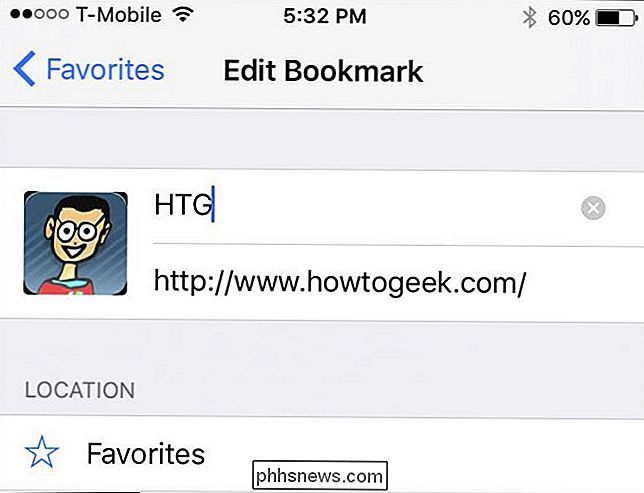
Finalmente, puede haber notado que, mientras está en modo de edición, hay tres barras grises que aparecen a lo largo del borde derecho de cada marcador o carpeta de marcador. Esto le permite mover cosas, por lo que si desea volver a ordenar todo, simplemente coloque el dedo en estas barras y arrástrelo a la ubicación que elija.
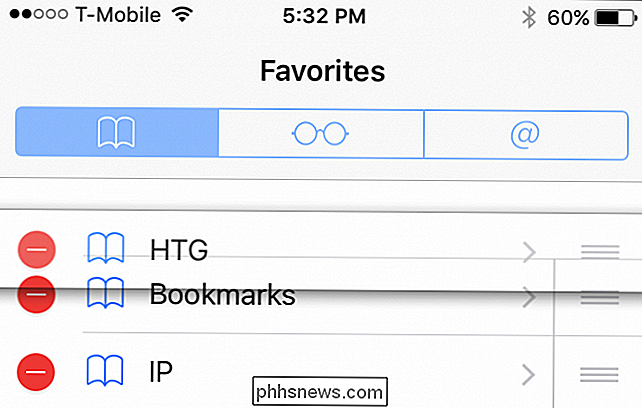
Mantenga presionadas las tres líneas para mover marcadores y carpetas para que estén organizado como lo desee.
Como puede ver, agregar, eliminar y editar marcadores y carpetas de marcadores en Safari para iOS es bastante fácil y una vez que sepa cómo hacerlo, estamos seguros de que tendrá sus marcadores llamados y arreglado exactamente en el orden que mejor le parezca.

Cómo ahorrar ancho de banda al reducir la calidad de imagen de iMessage
Las imágenes que envía en iMessage pueden usar un precioso ancho de banda y espacio en su teléfono. Sin embargo, iOS 10 ahora proporciona una forma de reducir el tamaño de las imágenes enviadas, si no necesita una foto de calidad completa. Las compañías de celulares son tacaños con los datos y la mayoría de nosotros tenemos un plan de datos limitado.

Cómo cambiar la reproducción de audio y dispositivos de grabación en Windows
Conecte altavoces, auriculares, una cámara web con micrófono integrado, auriculares Bluetooth u otros dispositivos de audio a su PC con Windows y deberás elegir qué dispositivos usa realmente Windows. Esto es fácil de configurar, y ahora aún más fácil en Windows 10. En las computadoras con un conector para auriculares, a menudo no necesita jugar con la configuración.



